311Excel计算基础-成
EXCEL的常用计算公式大全(一看就会)
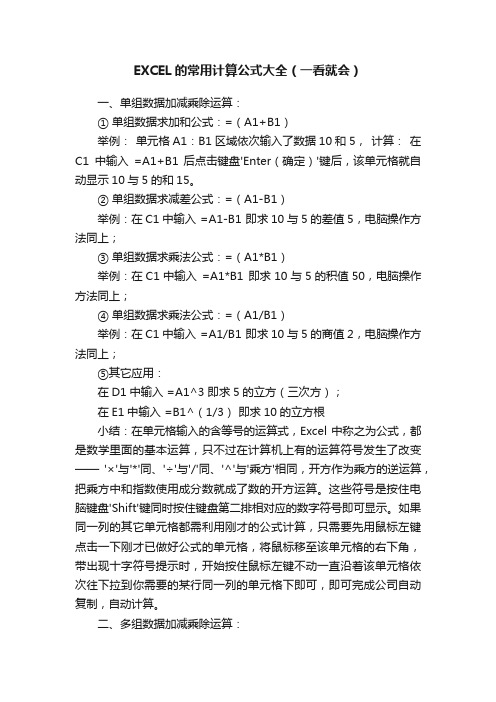
EXCEL的常用计算公式大全(一看就会)一、单组数据加减乘除运算:① 单组数据求加和公式:=(A1+B1)举例:单元格A1:B1区域依次输入了数据10和5,计算:在C1中输入=A1+B1 后点击键盘'Enter(确定)'键后,该单元格就自动显示10与5的和15。
② 单组数据求减差公式:=(A1-B1)举例:在C1中输入 =A1-B1 即求10与5的差值5,电脑操作方法同上;③ 单组数据求乘法公式:=(A1*B1)举例:在C1中输入=A1*B1 即求10与5的积值50,电脑操作方法同上;④ 单组数据求乘法公式:=(A1/B1)举例:在C1中输入 =A1/B1 即求10与5的商值2,电脑操作方法同上;⑤其它应用:在D1中输入 =A1^3 即求5的立方(三次方);在E1中输入 =B1^(1/3)即求10的立方根小结:在单元格输入的含等号的运算式,Excel中称之为公式,都是数学里面的基本运算,只不过在计算机上有的运算符号发生了改变——'×'与'*'同、'÷'与'/'同、'^'与'乘方'相同,开方作为乘方的逆运算,把乘方中和指数使用成分数就成了数的开方运算。
这些符号是按住电脑键盘'Shift'键同时按住键盘第二排相对应的数字符号即可显示。
如果同一列的其它单元格都需利用刚才的公式计算,只需要先用鼠标左键点击一下刚才已做好公式的单元格,将鼠标移至该单元格的右下角,带出现十字符号提示时,开始按住鼠标左键不动一直沿着该单元格依次往下拉到你需要的某行同一列的单元格下即可,即可完成公司自动复制,自动计算。
二、多组数据加减乘除运算:①多组数据求加和公式:(常用)举例说明:=SUM(A1:A10),表示同一列纵向从A1到A10的所有数据相加;=SUM(A1:J1),表示不同列横向从A1到J1的所有第一行数据相加;② 多组数据求乘积公式:(较常用)举例说明:=PRODUCT(A1:J1)表示不同列从A1到J1的所有第一行数据相乘;=PRODUCT(A1:A10)表示同列从A1到A10的所有的该列数据相乘;③ 多组数据求相减公式:(很少用)举例说明:=A1-SUM(A2:A10)表示同一列纵向从A1到A10的所有该列数据相减;=A1-SUM(B1:J1)表示不同列横向从A1到J1的所有第一行数据相减;④ 多组数据求除商公式:(极少用)举例说明:=A1/PRODUCT(B1:J1)表示不同列从A1到J1的所有第一行数据相除;=A1/PRODUCT(A2:A10)表示同列从A1到A10的所有的该列数据相除;三、其它应用函数代表:① 平均函数 =AVERAGE(:);② 最大值函数 =MAX (:);③ 最小值函数=MIN (:);④ 统计函数=COUNTIF(:):举例:Countif ( A1:B5,'>60')说明:统计分数大于60分的人数,注意,条件要加双引号,在英文状态下输入。
exsel表格计算公式

exsel表格计算公式Excel是一种电子表格软件,使用它可以进行各种计算、数据分析和数据可视化操作。
在Excel中,可以使用各种公式来进行数学计算、逻辑判断、文本处理、日期计算等。
下面是一些常用的Excel表格计算公式:1.基本数学公式:-加法:=A1+B1-减法:=A1-B1-乘法:=A1*B1-除法:=A1/B1-幂运算:=POWER(A1,B1)-绝对值:=ABS(A1)-取整数部分:=INT(A1)-四舍五入:=ROUND(A1,小数位数)2.统计函数:-求和:=SUM(A1:A10)-平均值:=AVERAGE(A1:A10)-最大值:=MAX(A1:A10)-最小值:=MIN(A1:A10)-计数非空单元格:=COUNT(A1:A10)-计数满足条件的单元格:=COUNTIF(A1:A10,"条件")3.逻辑函数:-IF函数:根据条件返回不同的值=IF(条件,值1,值2)-AND函数:判断多个条件是否都为真=AND(条件1,条件2,...)-OR函数:判断多个条件是否有一个为真=OR(条件1,条件2,...)-NOT函数:返回条件取反的结果=NOT(条件)4.文本函数:-CONCATENATE函数:连接多个文本字符串=CONCATENATE(A1,"",B1)-LEFT函数:返回文本字符串的左侧指定字符数=LEFT(A1,3)-RIGHT函数:返回文本字符串的右侧指定字符数=RIGHT(A1,3)-MID函数:返回文本字符串的指定位置和长度的子串=MID(A1,2,4)-LEN函数:返回文本字符串的长度=LEN(A1)5.日期函数:-YEAR函数:返回日期的年份=YEAR(A1)-MONTH函数:返回日期的月份=MONTH(A1)-DAY函数:返回日期的日份=DAY(A1)-DATE函数:根据年、月、日创建日期=DATE(年,月,日)-NOW函数:返回当前日期和时间=NOW。
exls表格的计算公式

Excel 表格中有很多计算公式,可以根据需要进行选择和使用。
以下是一些常用的计算公式:
1.求和:可以使用 SUM 函数对一组数值进行求和计算,例如 =SUM(A1:A10)
将对 A1 到 A10 单元格中的数值进行求和。
2.平均值:可以使用 AVERAGE 函数对一组数值进行平均值计算,例如
=AVERAGE(B1:B10) 将对 B1 到 B10 单元格中的数值进行平均值计算。
3.最大值:可以使用 MAX 函数对一组数值进行最大值计算,例如
=MAX(C1:C10) 将对 C1 到 C10 单元格中的数值进行最大值计算。
4.最小值:可以使用 MIN 函数对一组数值进行最小值计算,例如
=MIN(D1:D10) 将对 D1 到 D10 单元格中的数值进行最小值计算。
5.计数:可以使用 COUNT 函数对一组数值进行计数计算,例如
=COUNT(E1:E10) 将对 E1 到 E10 单元格中的数值进行计数。
除了以上常用的计算公式之外,Excel 还提供了很多其他的计算公式和函数,可以根据需要进行选择和使用。
需要注意的是,在使用这些公式和函数时,需要遵循正确的语法和参数要求,以确保计算结果的准确性。
Excel数据表计算教程

Excel数据表计算教程Excel是一款功能强大的电子表格软件,广泛应用于商务、财务、科学研究等领域。
掌握Excel数据表的计算功能,对于提高工作效率和数据分析能力至关重要。
本教程将为您介绍几种常用的Excel数据表计算方法,帮助您更好地利用Excel来处理数据。
一、基本数学公式计算Excel提供了丰富的数学公式,可以直接在表格中进行计算。
下面是几个常用的数学公式示例:1.加法:在一个单元格中输入"=A1+B1",即可将A1和B1两个单元格的值相加。
2.减法:同样地,在一个单元格中输入"=A1-B1",即可将A1减去B1的值。
3.乘法:在一个单元格中输入"=A1*B1",即可将A1和B1两个单元格的值相乘。
4.除法:在一个单元格中输入"=A1/B1",即可将A1除以B1的值。
以上仅是数学公式的基本使用方法,您可以根据实际需求进行更复杂的计算公式编写。
二、自动求和功能在Excel中,可以利用自动求和功能快速计算选定单元格的总和。
操作步骤如下:1.选中需要计算总和的单元格区域。
2.在工具栏中点击"求和"按钮(Σ),或者按下快捷键"Alt+="。
3.Excel会自动在选定区域的下方插入一行,显示选定单元格区域的总和。
三、行列求和功能为了更好地整理和分析数据,Excel提供了行列求和功能,可以快速计算整行或整列的总和。
以下是具体操作方法:1.行求和:在要计算总和的行的最后一个单元格中输入"=SUM(起始单元格:结束单元格)"。
例如,如果要计算A1到A10单元格区域的总和,在A11单元格中输入"=SUM(A1:A10)",并按下回车键即可。
2.列求和:与行求和类似,只是将求和公式应用在列的最后一个单元格中。
例如,要计算第一列(A列)的总和,可以在A11单元格中输入"=SUM(A1:A10)"。
excel计算公式大全详解

Excel 是一款功能强大的电子表格软件,它提供了许多计算公式和函数,可以用于数据分析、数据处理和可视化等应用。
以下是 Excel 中常用的一些计算公式和函数的详解:1. 求和函数(SUM):用于计算选定单元格或单元格区域的和。
例如,=SUM(A1:A10) 将计算 A1 到 A10 单元格的总和。
2. 平均值函数(AVERAGE):用于计算选定单元格或单元格区域的平均值。
例如,=AVERAGE(B1:B10) 将计算B1 到B10 单元格的平均值。
3. 最大值函数(MAX)和最小值函数(MIN):用于查找选定单元格或单元格区域中的最大值或最小值。
例如,=MAX(C1:C10) 将返回C1 到C10 单元格中的最大值,=MIN(D1:D10) 将返回 D1 到 D10 单元格中的最小值。
4. 计数函数(COUNT):用于计算选定单元格或单元格区域中的数字单元格数量。
例如,=COUNT(E1:E10) 将返回E1 到 E10 单元格中数字的数量。
5. 条件计数函数(COUNTIF):用于根据指定条件计算选定单元格或单元格区域中的数字单元格数量。
例如,=COUNTIF(F1:F10, ">20") 将返回F1 到F10 单元格中大于20 的数字数量。
6. 查找函数(LOOKUP):用于在指定范围内查找指定值,并返回对应的结果。
例如,=LOOKUP(G1, A1:B10, C1:C10)将查找G1 单元格的值在A1:B10 范围内的对应值,并返回C1:C10 范围内的对应值。
7. 条件求和函数(SUMIF):用于根据指定条件对选定单元格或单元格区域进行求和。
例如,=SUMIF(H1:H10, ">20") 将返回 H1 到 H10 单元格中大于 20 的数字的和。
8. 多条件求和函数(SUMIFS):用于对符合多个条件的选定单元格或单元格区域进行求和。
基本excel公式

基本excel公式Excel是一款功能强大的电子表格软件,其中包含许多基本的公式,以下是一些常用的基本Excel公式:1. SUM,用于计算一系列数字的总和。
例如,=SUM(A1:A10)将计算单元格A1到A10中数字的总和。
2. AVERAGE,用于计算一系列数字的平均值。
例如,=AVERAGE(B1:B5)将计算单元格B1到B5中数字的平均值。
3. MAX,用于找出一系列数字中的最大值。
例如,=MAX(C1:C20)将返回单元格C1到C20中的最大值。
4. MIN,用于找出一系列数字中的最小值。
例如,=MIN(D1:D15)将返回单元格D1到D15中的最小值。
5. COUNT,用于计算一系列单元格中包含数字的数量。
例如,=COUNT(E1:E100)将返回单元格E1到E100中包含数字的数量。
6. IF,用于在满足特定条件时返回不同的值。
例如,=IF(F1>10, "Yes", "No")将在F1大于10时返回"Yes",否则返回"No"。
7. VLOOKUP,用于在表格中查找特定值并返回相应的结果。
例如,=VLOOKUP(G1, A1:B10, 2, FALSE)将在A1到B10范围内查找G1的值,并返回对应的第二列的数值。
这些是一些基本的Excel公式,它们可以帮助用户进行简单的数学运算、统计分析和逻辑判断。
当然,Excel还包含许多其他高级的公式和函数,可以根据具体需求进行深入学习和应用。
希望这些信息能对你有所帮助。
excel表格计算公式大全、使用技巧

excel表格计算公式大全、使用技巧Excel 表格计算公式大全、使用技巧在当今数字化办公的时代,Excel 表格无疑是我们处理数据和信息的得力工具。
熟练掌握 Excel 表格的计算公式和使用技巧,能够极大地提高工作效率,让数据分析和处理变得更加轻松准确。
接下来,就让我们一起深入了解 Excel 表格的计算公式大全以及实用的使用技巧。
一、常用计算公式1、求和公式 SUMSUM 函数用于计算一组数值的总和。
例如,要计算 A1 到 A10 单元格的数值总和,可以使用公式=SUM(A1:A10)。
2、平均值公式 AVERAGEAVERAGE 函数用于计算一组数值的平均值。
比如,计算 B1 到B20 单元格的平均值,公式为=AVERAGE(B1:B20)。
3、计数公式 COUNTCOUNT 函数用于计算包含数值的单元格数量。
假设要统计 C1 到C15 中包含数值的单元格个数,公式是=COUNT(C1:C15)。
4、最大值公式 MAX 和最小值公式 MINMAX 函数用于找出一组数值中的最大值,MIN 函数则用于找出最小值。
比如,在 D1 到 D25 单元格中,求最大值用=MAX(D1:D25),求最小值用=MIN(D1:D25)。
5、条件求和公式 SUMIF 和条件计数公式 COUNTIFSUMIF 函数可以根据指定的条件对数据进行求和。
例如,要计算 E 列中大于 50 的数值之和,公式为=SUMIF(E:E,">50")。
COUNTIF 函数用于根据条件统计单元格数量,比如统计 F 列中等于“苹果”的单元格个数,公式是=COUNTIF(F:F,"苹果")。
6、查找与引用公式 VLOOKUPVLOOKUP 函数用于在表格或区域中查找指定的值,并返回与之对应的其他列的值。
例如,在一个包含学生姓名、学号和成绩的表格中,根据学号查找对应的成绩,公式可以是=VLOOKUP(查找学号, 查找区域, 成绩所在列数, 0)。
excel加减乘除函数公式

excel加减乘除函数公式Excel是一款功能强大的电子表格软件,其中包含了丰富的数学函数,可以进行加减乘除等各种数学运算。
这些函数公式可以帮助用户快速进行数值计算,提高工作效率。
下面我们将分别介绍Excel中的加减乘除函数公式。
一、加法函数公式在Excel中,加法函数公式使用“+”符号来表示。
例如,要计算A1单元格和B1单元格的和,可以使用如下公式:=A1+B1二、减法函数公式减法函数公式使用“-”符号来表示。
例如,要计算A1单元格减去B1单元格的差,可以使用如下公式:=A1-B1三、乘法函数公式乘法函数公式使用“*”符号来表示。
例如,要计算A1单元格和B1单元格的乘积,可以使用如下公式:=A1*B1四、除法函数公式除法函数公式使用“/”符号来表示。
例如,要计算A1单元格除以B1单元格的商,可以使用如下公式:=A1/B1除法操作需要注意的是,被除数不能为0,否则会出现错误。
以上就是Excel中的加减乘除函数公式的介绍。
通过这些函数公式,我们可以在Excel中进行各种数学运算,方便快捷地处理数据。
除了基本的加减乘除运算,Excel还提供了更多的数学函数,如求平方根、求幂、求对数等,可以根据具体需求选择合适的函数进行计算。
除了数学函数,Excel还支持逻辑函数、文本函数、日期函数等多种类型的函数,可以满足不同的计算需求。
比如,逻辑函数可以进行条件判断,文本函数可以进行字符串处理,日期函数可以进行日期计算等等。
在使用函数公式时,我们还可以通过引用单元格的方式来进行计算。
例如,可以将需要计算的数值分别存储在多个单元格中,然后在公式中引用这些单元格,实现动态计算。
这样一来,当单元格中的数值发生变化时,公式会自动重新计算,方便用户进行数据更新和调整。
除了基本的数学运算,Excel还提供了一些高级的数学功能,如矩阵运算、统计分析、回归分析等。
这些功能可以帮助用户进行更复杂的数值计算和数据分析,进一步提高工作效率和数据处理能力。
excel 加减乘除公式

excel 加减乘除公式Excel是一款功能强大的电子表格软件,广泛应用于数据分析、统计和财务管理等领域。
在Excel中,我们可以使用加减乘除公式进行数值计算,方便快捷地完成各种复杂的运算任务。
本文将以Excel的加减乘除公式为主题,介绍其用法和应用场景。
一、加法公式在Excel中,加法公式用于将两个或多个数值相加,可以通过以下步骤实现:1. 在目标单元格中输入“=”,然后输入待相加的数值,用“+”符号连接。
2. 按下回车键即可得到相加结果。
例如,我们可以使用加法公式将A1单元格和B1单元格的数值相加,并将结果显示在C1单元格中。
具体操作如下:1. 在C1单元格中输入“=A1+B1”。
2. 按下回车键,即可得到相加结果。
二、减法公式减法公式用于将一个数值减去另一个数值,可以通过以下步骤实现:1. 在目标单元格中输入“=”,然后输入被减数,用“-”符号连接减数。
2. 按下回车键即可得到相减结果。
例如,我们可以使用减法公式将A1单元格的数值减去B1单元格的数值,并将结果显示在C1单元格中。
具体操作如下:1. 在C1单元格中输入“=A1-B1”。
2. 按下回车键,即可得到相减结果。
三、乘法公式乘法公式用于将两个或多个数值相乘,可以通过以下步骤实现:1. 在目标单元格中输入“=”,然后输入待相乘的数值,用“*”符号连接。
2. 按下回车键即可得到相乘结果。
例如,我们可以使用乘法公式将A1单元格和B1单元格的数值相乘,并将结果显示在C1单元格中。
具体操作如下:1. 在C1单元格中输入“=A1*B1”。
2. 按下回车键,即可得到相乘结果。
四、除法公式除法公式用于将一个数值除以另一个数值,可以通过以下步骤实现:1. 在目标单元格中输入“=”,然后输入被除数,用“/”符号连接除数。
2. 按下回车键即可得到相除结果。
需要注意的是,除数不能为零,否则会出现错误。
在实际使用中,我们可以使用IFERROR函数来处理除零错误,以避免计算结果显示为错误信息。
excel中加减乘除

excel中加减乘除
Excel是一款非常强大的电子表格软件,可用于各种计算和数据分析。
其中基本的加减乘除运算也是Excel中最基本的操作。
首先,加法运算可以使用“+”符号,例如,“=A1+B1”将会计算A1和B1单元格中的值相加的结果。
同样地,减法运算可以使用“-”符号,例如,“=A1-B1”将会计算A1和B1单元格中的值相减的结果。
其次,乘法运算可以使用“*”符号,例如,“=A1*B1”将会计算A1和B1单元格中的值相乘的结果。
最后,除法运算可以使用“/”符号,例如,“=A1/B1”将会计算A1和B1单元格中的值相除的结果。
需要注意的是,在进行除法运算时,如果B1单元格中的值为0,将会产生错误。
可以通过添加条件,如“=IF(B1=0,0,A1/B1)”来避免这种情况。
总之,加减乘除是Excel中最基本的运算之一,掌握好这些操作,能够有效地提高工作效率和数据分析能力。
- 1 -。
excel函数必学必会基础公式
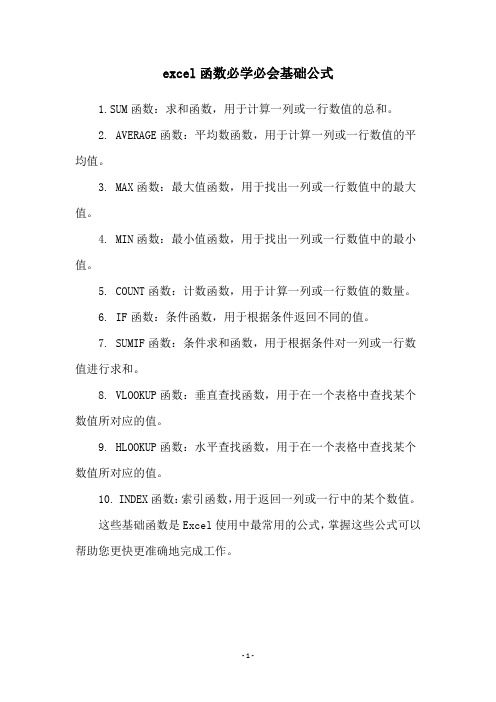
excel函数必学必会基础公式
1.SUM函数:求和函数,用于计算一列或一行数值的总和。
2. AVERAGE函数:平均数函数,用于计算一列或一行数值的平均值。
3. MAX函数:最大值函数,用于找出一列或一行数值中的最大值。
4. MIN函数:最小值函数,用于找出一列或一行数值中的最小值。
5. COUNT函数:计数函数,用于计算一列或一行数值的数量。
6. IF函数:条件函数,用于根据条件返回不同的值。
7. SUMIF函数:条件求和函数,用于根据条件对一列或一行数值进行求和。
8. VLOOKUP函数:垂直查找函数,用于在一个表格中查找某个数值所对应的值。
9. HLOOKUP函数:水平查找函数,用于在一个表格中查找某个数值所对应的值。
10. INDEX函数:索引函数,用于返回一列或一行中的某个数值。
这些基础函数是Excel使用中最常用的公式,掌握这些公式可以帮助您更快更准确地完成工作。
- 1 -。
EXCEL中加减乘除、指数函数计算

EXCEL中加减乘除、指数函数计算
一、EXCEL中怎么计算加减乘除
让我们先从最简单的方式开始,首先要知道小键盘上的这四个符号+ - * / (加减乘除),以计算乘法为例,
先在A1单元格中输入乘数,在B1单元格中输入被乘数,积假设放在C1单元格中(数字的具体位置根据你的需要来确定)选中C1单元格,输入
=A1*B1(这时A1B1单元格会有颜色显示)然后点击回车键,结果就在C1单元格中出现了。
减法的计算步骤一样,只不过把*号变为- 号而已,加法除法也是如此。
先从最简单的开始学习,等你运用熟练了,还可以用楼上朋友说的sum 函数计算公式,还可以用数组公式等等。
方法很多,赶快试试吧。
二、指数函数
比方你想求24的5次方,则在单元格输入=24^5
再比如你想求64的立方根,则在单元格输入=64^(1/3)
例:在excel中实现以10为底的log函数值,现在想求其对数值LOG 按所指定的底数,返回数字的对数LOG10 返回数字的以10 为底的对数直接在函数里写“=log10(**)就可以了。
Excel中进行加减乘除的具体方法
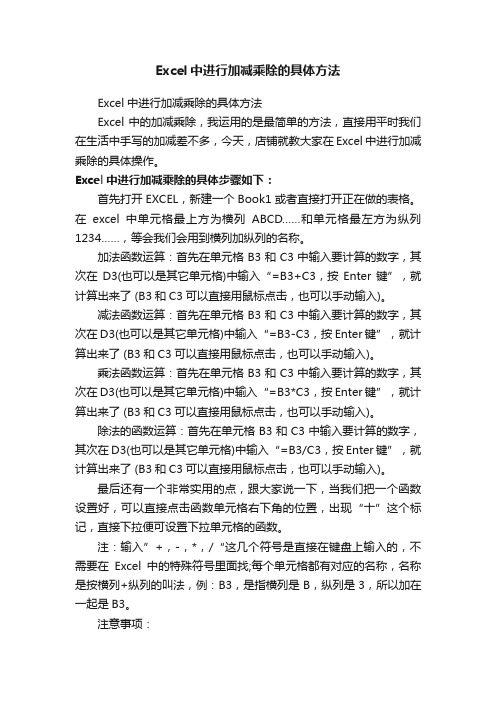
Excel中进行加减乘除的具体方法Excel中进行加减乘除的具体方法Excel中的加减乘除,我运用的是最简单的方法,直接用平时我们在生活中手写的加减差不多,今天,店铺就教大家在Excel中进行加减乘除的具体操作。
Excel中进行加减乘除的具体步骤如下:首先打开EXCEL,新建一个Book1或者直接打开正在做的表格。
在excel中单元格最上方为横列ABCD……和单元格最左方为纵列1234……,等会我们会用到横列加纵列的名称。
加法函数运算:首先在单元格B3和C3中输入要计算的数字,其次在D3(也可以是其它单元格)中输入“=B3+C3,按Enter键”,就计算出来了 (B3和C3可以直接用鼠标点击,也可以手动输入)。
减法函数运算:首先在单元格B3和C3中输入要计算的数字,其次在D3(也可以是其它单元格)中输入“=B3-C3,按Enter键”,就计算出来了 (B3和C3可以直接用鼠标点击,也可以手动输入)。
乘法函数运算:首先在单元格B3和C3中输入要计算的数字,其次在D3(也可以是其它单元格)中输入“=B3*C3,按Enter键”,就计算出来了 (B3和C3可以直接用鼠标点击,也可以手动输入)。
除法的函数运算:首先在单元格B3和C3中输入要计算的数字,其次在D3(也可以是其它单元格)中输入“=B3/C3,按Enter键”,就计算出来了 (B3和C3可以直接用鼠标点击,也可以手动输入)。
最后还有一个非常实用的点,跟大家说一下,当我们把一个函数设置好,可以直接点击函数单元格右下角的位置,出现“十”这个标记,直接下拉便可设置下拉单元格的函数。
注:输入”+,-,*,/“这几个符号是直接在键盘上输入的,不需要在Excel中的特殊符号里面找;每个单元格都有对应的名称,名称是按横列+纵列的叫法,例:B3,是指横列是B,纵列是3,所以加在一起是B3。
注意事项:每个单元格都有对应的名称,名称是按横列+纵列的叫法,千成不要弄错哦。
excel表格的加减乘除运算教程

excel表格的加减乘除运算教程Excel中的加减乘除运算该如何操作呢?下面是店铺带来的关于excel表格的加减乘除运算教程,希望阅读过后对你有所启发!excel表格的加减乘除运算教程:加减乘除步骤1:首先,我们以某仓库的销控表为例,来看看,单个sheet页内的加减乘除这四则基本运算如何实现;我们首先来看看,单个sheet页内的加减乘除这四则基本运算如何实现;加减乘除步骤2:加法从图中我们可以看得出,仓库中一共有三类货物:铅笔、橡皮、卷尺,并且已知每种货物的数量,现在我们要求得【所有货物的总数量】;计算公式应为:总数量 = 铅笔总数量 + 橡皮总数量 + 卷尺总数量;excel如何计算呢:(1)用鼠标双击需要自动填入数值的框,即图中的E7;(2)单击左上角的公式图表Σ;(3)在自动列出的公式中,选择“求和”;加减乘除步骤3:加法上述操作完毕后,回车,可以看到,E7的内容已经自动计算;请注意:excel的公式功能已经自动将E7的内容更新为:SUM(E4:E6);其中,SUM就是求和的意思;E4:E6,的意思是:纵向从E4到E6每一行的数值都计算在内;SUM(E4:E6) = E4 + E5 + E6;加减乘除步骤4:加法引申一下:纵向的加法如此制作,横向可以相加吗?当然可以!假设要计算第一行的汇总值,公式为:D1 = A1+B1+C1;那么,双击D1后,在D1的内容中填入:=SUM(A1:C1);回车后,D1的值就自动变化为 A1+B1+C1 的和;加减乘除步骤5:减法现在我们计算【铅笔的剩余数量】;计算公式应为:铅笔的剩余数量 = 铅笔总数量 - 铅笔的已售出数量; 即:G4 = E4 - F4;excel如何计算呢:(1)用鼠标双击需要自动填入数值的框,即图中的G7;(2)在下图中两个红色椭圆框任一个框内填入: =E4-F4加减乘除步骤6:减法上述操作完毕后,回车,可以看到,G7的内容已经自动计算;请注意:excel的公式功能已经自动将E7的内容更新为:=E4-F4 如果想要修改这个公式,双击G7即可,修改完毕后,回车,excel会根据E4和F4的值,自动计算并补充G7的值加减乘除步骤7:乘法乘法的操作与减法类似我们以计算【铅笔的已售出金额】为例;计算公式应为:铅笔的已售出金额 = 铅笔的出货单价× 铅笔的已售出数量; 即:H4 = D4 × F4;excel如何计算呢:(1)用鼠标双击需要自动填入数值的框,即图中的H7;(2)在下图中两个红色椭圆框任一个框内填入: =D4*F4加减乘除步骤8:乘法上述操作完毕后,回车,可以看到,H7的内容已经自动计算;请注意:excel的公式功能已经自动将H7的内容更新为:=D4 × F4如果想要修改这个公式,双击H7即可,修改完毕后,回车,excel会根据D4和F4的值,自动计算并补充H7的值加减乘除步骤9:除法乘法的操作与减法类似我们以计算【铅笔的毛利率】为例;计算公式应为:铅笔的毛利率= (铅笔的出货单价- 铅笔的进货单价)÷ 铅笔的进货单价; 即:J4 =( D4 - C4)/ C4;excel如何计算呢:(1)用鼠标双击需要自动填入数值的框,即图中的J7;(2)在下图中两个红色椭圆框任一个框内填入: =(D4-C4)/C4加减乘除步骤10:除法上述操作完毕后,回车,可以看到,J7的内容已经自动计算;请注意:excel的公式功能已经自动将H7的内容更新为:=(D4-C4)/C4如果想要修改这个公式,双击J7即可,修改完毕后,回车,excel 会根据D4和C4的值,自动计算并补充J7的值。
Excel 计算基础

Excel 计算基础第一节表达式及基本运算一、公式概述公式是Excel工作表中进行各种计算的公式,由操作数、运算符、函数、括号等组成。
公式存储于单元格中时必须以等号(=)开始,表示紧随等号之后的各种符号、数据等,是需要进行计算的要素(操作数,运算符等)。
公式的计算结果就存储于公式所在的单元格中,并在相应位置显示出来。
例:=3+5=3+A5=3+(A3+A5)/2+SUM(B1:B5)二、Excel的运算Excel可以做各种算术运算、字符运算和运算运算,不同的运算,运算符不,书写格式不同,运算结果也不同。
下面将分别加以叙述。
1、数值数据与算术运算Excel的数据值主要:整数、实数、日期、时间等。
在excel中日期数据在输入时一般以减号(-)作为年月日的分隔符,且认为日期是一个整数,日期与整数的对应规则是:1900年1月1日对应整数1,1900年1月2日对应整数2,……,余此类推。
比1900年1月1日更早的日期excel就不处理了。
如下表所示:日期对应的整数1900年1月1日 11900年1月2日 21900年1月3日 31900年1月4日 41900年1月5日 52012年3月1日40969在excel中时间数据中“时分秒”的分隔符为英文的冒号“:”,且认为时间是一个0—1之间的纯小数,时间与小数的对应规则为:“0:0:0”对数据值0,“12:0:0”对应0.5,“23:59:59”对应0.999988日期数据、时间数据在参与计算时将自动转换为对应的整数或小数。
在显示时,可通过单元格格式设置,将日期转换成整数或将整数(>0)转换成日期进行显示,同样,时间数据与纯小数(0—1之间)也可通过格式显示进行转换。
如下是日期数据转换的例子:转换前转换后参与算术运算的数据一般是数值类型,其计算结果也是数值数据,excel的算术运算如下表所示:Excel公式中的算术运算符算术运算符含义示例+ 加法8+2- 减法负号5-3-7* 乘法9*3/ 除法7/3^ 乘方2^3(2的3次方)% 百分比34%例:销售利润率的计算公式为:销售利润率=(销售收入-销售成本)/销售收入在“销售利润率1”的计算公式中,直接用数据进行计算,在“销售利率2”的计算公式中,则是用销售收入及销售成本数据存放的单元格的坐标说明要用哪些数据进行计算。
Excel表格的基本数据计算
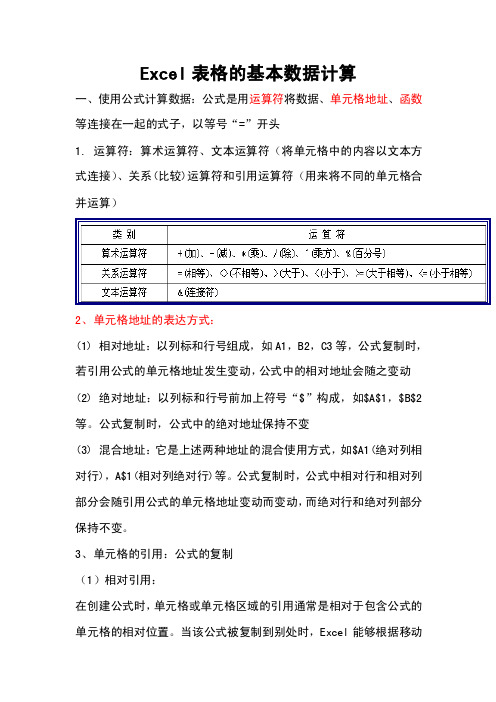
Excel表格的基本数据计算一、使用公式计算数据:公式是用运算符将数据、单元格地址、函数等连接在一起的式子,以等号“=”开头1. 运算符:算术运算符、文本运算符(将单元格中的内容以文本方式连接)、关系(比较)运算符和引用运算符(用来将不同的单元格合并运算)2、单元格地址的表达方式:(1) 相对地址:以列标和行号组成,如A1,B2,C3等,公式复制时,若引用公式的单元格地址发生变动,公式中的相对地址会随之变动 (2) 绝对地址:以列标和行号前加上符号“$”构成,如$A$1,$B$2等。
公式复制时,公式中的绝对地址保持不变(3) 混合地址:它是上述两种地址的混合使用方式,如$A1(绝对列相对行),A$1(相对列绝对行)等。
公式复制时,公式中相对行和相对列部分会随引用公式的单元格地址变动而变动,而绝对行和绝对列部分保持不变。
3、单元格的引用:公式的复制(1)相对引用:在创建公式时,单元格或单元格区域的引用通常是相对于包含公式的单元格的相对位置。
当该公式被复制到别处时,Excel能够根据移动的位置调节单元格引用。
(2)绝对引用:如果在复制单元格时,不想使某些单元格的引用随着公式位置的改变而改变,则需要使用绝对引用。
对于A1引用样式而言,如果在列标和行号前面均加上$符号,则代表绝对引用单元格。
(3)混合引用:包含一个相对引用和一个绝对引用。
例:$A1 、A$1。
若$在字母前,那么列位置是绝对的,行是相对的。
反之,若$在数字前,那么列位置是相对的,行是绝对的。
二、常用数据计算函数1.函数格式(1)参数(不同函数的参数输入方式不同)(2)符号○1公式或函数都必须以等号=开头○2函数后所有的参数等用括号括起来,括号,引号等都要成对○3一些符号必须使用英文状态下的半角符号,如逗号,引号等。
2.常用函数应用SUM 求和数AVERAGE 求平均值MAX 求最大值MIN 求最小值COUNT 求选中区域中数值数据的个数PRODUCT 求乘积ROUND 四舍五入IF 条件选择COUNTIF 计算区域中满足条件的单元格的个数COUNTA(value1,value2,……)计算参数列表所包含的数值个数以及非空单元格的数目三、公式的复制1.单元格引用(注意在复制公式时公式中所用的引用的地址类型及引用的单元格地址位置)2.公式计算的参数范围。
新手入门excel常用基础公式

新手入门excel常用基础公式新手入门Excel常用基础公式在Excel中,公式是一个非常重要的概念,它可以计算、分析、汇总数据,简化我们的工作流程。
下面将介绍新手入门Excel常用基础公式。
1. SUM公式SUM是Excel中最常用的公式之一,它可以用来求和。
例如,如果我们想要计算A1到A5这五个单元格的和,我们可以在B1单元格输入“=SUM(A1:A5)”即可。
2. AVERAGE公式AVERAGE公式可以求一组数据的平均值。
例如,如果我们想要计算A1到A5这五个单元格的平均值,我们可以在B1单元格输入“=AVERAGE(A1:A5)”即可。
3. MAX和MIN公式MAX和MIN公式可以找出一组数据中的最大值和最小值。
例如,如果我们想要找出A1到A5这五个单元格中的最大值,我们可以在B1单元格输入“=MAX(A1:A5)”;如果我们想要找出最小值,我们可以输入“=MIN(A1:A5)”。
4. COUNT公式COUNT公式可以统计一组数据中的非空单元格数量。
例如,如果我们想要统计A1到A5这五个单元格中非空单元格的数量,我们可以在B1单元格输入“=COUNT(A1:A5)”即可。
5. IF公式IF公式可以根据条件判断来返回不同的值。
例如,如果我们想要在B1单元格中判断A1单元格中的值是否大于10,如果是,返回“YES”,否则返回“NO”,我们可以在B1单元格输入“=IF(A1>10,"YES","NO")”。
6. CONCATENATE公式CONCATENATE公式可以将多个单元格的文本拼接在一起。
例如,如果我们想要将A1单元格和B1单元格中的文本拼接在一起,我们可以在C1单元格输入“=CONCATENATE(A1,B1)”即可。
7. VLOOKUP公式VLOOKUP公式可以在一个表格中查找特定的值,并返回与之对应的值。
例如,如果我们有一个表格,其中第一列为姓名,第二列为电话号码,我们想要在B1单元格中输入某个人的姓名,然后在C1单元格中返回对应的电话号码,我们可以在C1单元格输入“=VLOOKUP(B1,A1:B5,2,FALSE)”。
execl加减乘除的函数

execl加减乘除的函数
在Excel中,加减乘除是四个基本的数学运算,每个运算都对应着一个函数。
下面是这些函数的详细介绍:
1. 加法函数:SUM
SUM函数是Excel中最常用的函数之一,它可以对一列或多列数字进行求和。
例如,如果要对A1到A10这10个单元格中的数字求和,可以使用如下公式:
=SUM(A1:A10)
2. 减法函数:SUBTRACT
Excel中没有专门的减法函数,但可以使用减法运算符“-”来进行减法运算。
例如,如果要计算A1和A2之差,可以使用如下公式:
=A1-A2
3. 乘法函数:PRODUCT
PRODUCT函数可以对一列或多列数字进行乘积计算。
例如,如果要计算A1到
A10这10个单元格中的数字的乘积,可以使用如下公式:
=PRODUCT(A1:A10)
4. 除法函数:QUOTIENT
QUOTIENT函数可以对两个数字进行除法运算,并返回其整数商。
例如,如果要计算A1除以A2的整数商,可以使用如下公式:
=QUOTIENT(A1,A2)
需要注意的是,如果除数为0,会出现#DIV/0!错误。
此时可以使用IFERROR 函数来处理错误值,例如:
=IFERROR(QUOTIENT(A1,A2),0)
以上就是Excel中加减乘除的函数介绍,希望对你有所帮助。
EXCEL算量方法

EXCEL算量方法1.使用基本的算术运算符:在EXCEL中,可以使用基本的算术运算符(加号、减号、乘号和除号)进行简单的加减乘除运算。
只需在单元格的公式栏中输入相应的表达式,然后按下回车键即可得到计算结果。
2.使用内置函数:EXCEL提供了丰富的内置函数,包括数学函数、统计函数、逻辑函数等等。
用户可以根据需求选择合适的函数,将需要计算的数据作为函数的参数,然后得到计算结果。
例如,SUM函数可以用于计算一列数据的总和,AVERAGE函数可以用于计算一列数据的平均值。
3. 使用数组公式:数组公式是EXCEL中的一种特殊的公式,可以用于同时处理多个单元格的数据。
使用数组公式可以实现复杂的计算,例如矩阵运算、多元线性回归等。
用户只需要输入公式,并在输入完成后按下Ctrl+Shift+Enter组合键,就可以将公式转换为数组公式。
4.使用数据透视表:数据透视表是EXCEL中的一种强大的数据分析工具,可以用于汇总、分析和可视化大量的数据。
使用数据透视表可以轻松地生成汇总报表、交叉表和图表。
用户只需选择需要分析的数据范围,然后将字段拖放到透视表的相应区域,即可自动进行数据计算和汇总。
5.使用条件格式化:条件格式化是EXCEL中的一种功能强大的工具,可以根据指定的条件自动对数据进行格式化。
使用条件格式化可以进行数据的排序、筛选和标记。
用户只需要选择需要设置格式化的数据范围,并定义相应的条件,即可实现对数据的自动计算和可视化。
总而言之,EXCEL提供了多种计算量方法,用户可以根据具体的需求选择合适的方法。
通过合理使用基本运算符、内置函数、数组公式、数据透视表、条件格式化和宏等工具,可以更高效地进行数据计算和分析,并实现大量数据的汇总和可视化。
Excel公式的基础知识

Excel公式的基础知识Excel是一款常用的电子表格软件,它提供了丰富的计算和数据处理功能,其中最重要的一项就是公式计算。
掌握Excel公式的基础知识对于有效地利用Excel进行数据处理和分析至关重要。
本文将介绍一些Excel公式的基础知识,帮助读者更好地使用Excel进行工作。
一、基本概念在Excel中,公式由一个等号开始,后面跟着一个或多个操作数和运算符。
操作数可以是数字、文本、单元格引用或函数。
运算符用于执行各种算术和逻辑操作。
1. 数字和文本在公式中可以直接使用数字和文本。
例如,公式=2+3将返回结果5,而公式="Hello"+"World"将返回结果"HelloWorld"。
2. 单元格引用单元格引用是指引用工作表上的单元格。
单元格引用由列字母和行数字组成,例如A1、B2等。
在公式中使用单元格引用可以实现对数据的引用和计算,如=A1+B2表示将A1单元格和B2单元格中的数据相加。
3. 函数函数是一种事先定义好的公式,可以实现各种复杂的计算和数据处理。
函数的格式为“函数名(参数1,参数2,...)”。
“函数名”代表函数的名称,“参数”代表函数的输入值。
例如,SUM函数用于计算一组数值的总和,它的格式为SUM(参数1,参数2,...)。
二、常用公式Excel提供了大量的内置函数,这些函数可以满足各种不同的计算需求。
下面介绍几个常用的函数。
1. SUM函数SUM函数用于计算一组数值的总和。
例如,SUM(A1:A5)表示计算A1到A5单元格中数值的总和。
2. AVERAGE函数AVERAGE函数用于计算一组数值的平均值。
例如,AVERAGE(A1:A5)表示计算A1到A5单元格中数值的平均值。
3. MAX函数和MIN函数MAX函数用于找出一组数值中的最大值,MIN函数用于找出一组数值中的最小值。
例如,MAX(A1:A5)表示找出A1到A5单元格中的最大值。
